flask.moe
Jenkins 연동 > Bitbucket 연동
BitBucket은 오픈 소스 저장로서 GitHub과 함께 인기있는 저장소입니다. BitBucket은 공동 작업자가 5인 미만인 경우 자유롭게 Private 저장소 생성이 가능하기 때문에 개인 프로젝트 관리에 매우 유용합니다.
Jenkins에서 제공되는 BitBucket 플러그인은 GitHub 플러그인이 제공하는 기능과 달리 다른 기능을 제공합니다. GitHub 플러그인이 GitHub Project 연동과 Build Trigger 기능을 제공한다면 BitBucket Plugin은 Build Trigger 기능만을 제공합니다.
BitBucket 플러그인을 연동하려면 다음과 같은 준비가 필요합니다.
- Jenkins 서버
- BitBucket 계정
- BitBucket 프로젝트
Jenkins 서버에 BitBucket 플러그인 설치
Jenkins에 BitBucket 플러그인 설치를 위해 “Jenkins 관리 > 플러그인 관리 > 설치 가능”으로 이동해서 필터 란에 “bitbucket plugin”을 입력합니다.
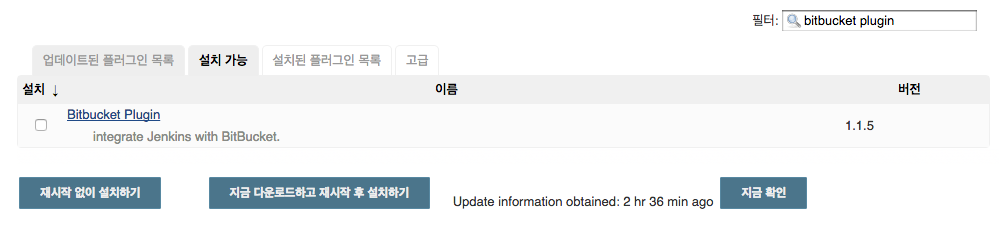
설치할 플러그인이 검색되면 좌측의 체크박스를 클릭하고 “지금 다운로드하고 재시작 후 설치하기” 버튼을 클릭합니다.
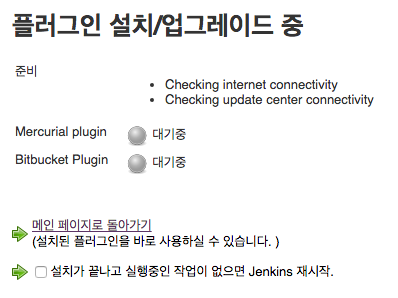
BitBucket 플러그인은 Mercurial 플러그인을 추가로 설치합니다. BitBucket 플러그인 설치가 끝나면 “설치가 끝나고 실행중인 작업이 없으면 Jenkins 재시작” 체크박스를 클릭합니다. 이 체크박스를 클릭하면 Jenkins 서버가 바로 재시작됩니다. 이것으로 BitBucket 플러그인 설치가 완료되었습니다.
Jenkins Job에 BitBucket Plugin을 사용하도록 설정
Jenkins BitBucket 플러그인을 사용하려면 Jenkins 설정과 BitBucket 사이트 설정. 이렇게 2번의 설정 작업을 따로 합니다. 먼저 Jenkins 설정을 할 차례입니다.
Jenkins Job에서 BitBucket 플러그인을 사용하려면 소스 저장소는 Git을 사용하도록 하고 BitBucket Git 저장소 경로를 설정하고 “빌드 유발”을 섹션을 설정합니다.
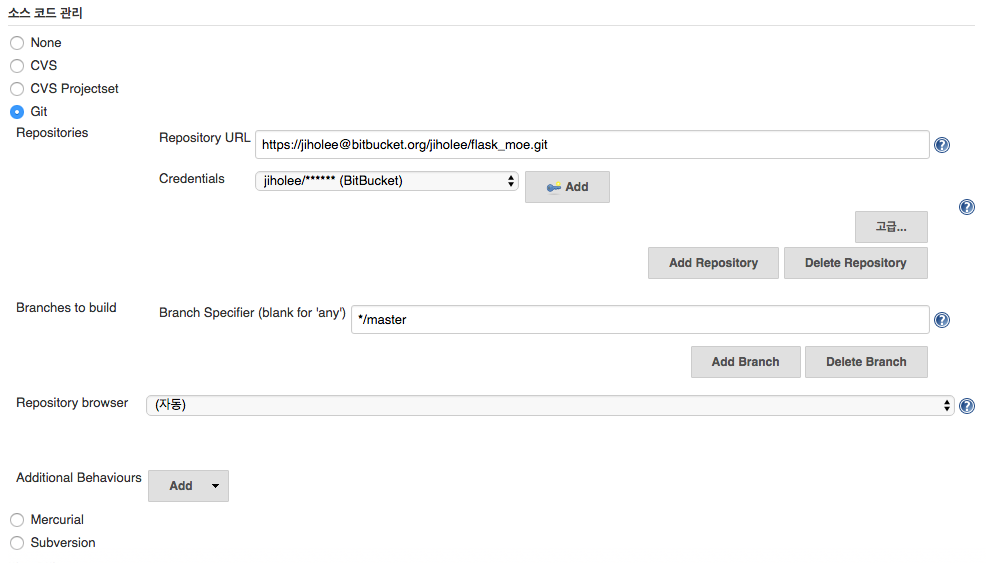
위 화면은 “소스 코드 관리”부분에서 BitBucket을 Git Repository로 사용하도록 설정한 것입니다. 여러분의 프로젝트마다 Git Repository 주소는 다를 것입니다. 그리고 BitBucket에 변경된 내역이 반영될때 Build 할 수 있도록 빌드 유발 섹션을 설정합니다.

빌드 유발 섹션에서는 “Build when a change is pushed to BitBucket”을 선택하고 저장하면 됩니다.
이제 BitBucket 사이트에서 Jenkins 서버를 호출하도록 설정합니다.
Jenkins Job으로 설정한 BitBucket 프로젝트의 설정 페이지로 이동합니다. 필자의 경우는 이 책의 웹 사이트인 flask_moe 프로젝트가 대상입니다.
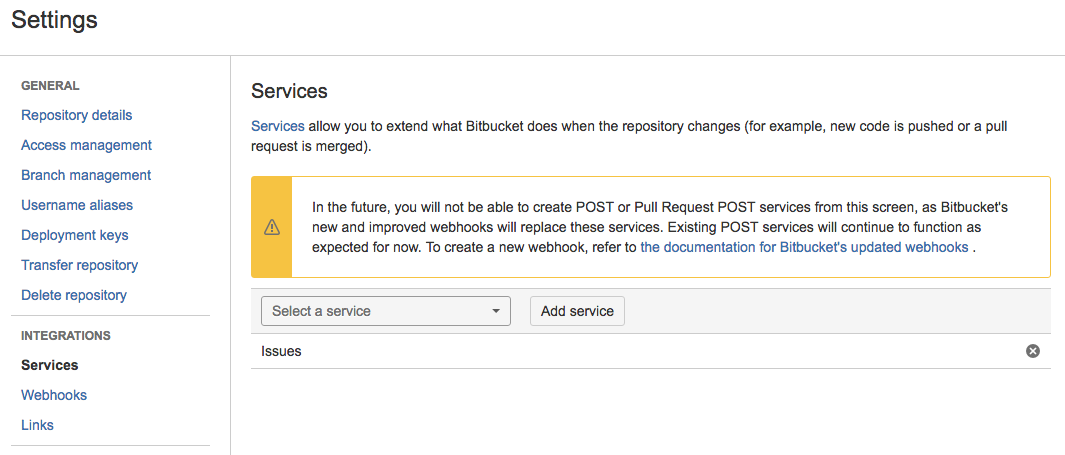
BitBucket 설정 페이지로 들어오면 Integrations > Service 메뉴를 클릭합니다. 그럼 위와 같은 화면이 나옵니다.
그러고 나면 “Add service” 버튼 옆에 있는 셀렉트 박스를 클릭하고 Jenkins를 입력합니다.

그럼 셀렉트 박스 옵션 목록에서 Jenkins가 파란색으로 보여지면 목록에서 Jenkins를 클릭하거나 엔터키를 누르고 “Add service” 버튼을 클릭합니다. 그럼 Jenkins 서비스 설정 다이얼로그가 나옵니다.
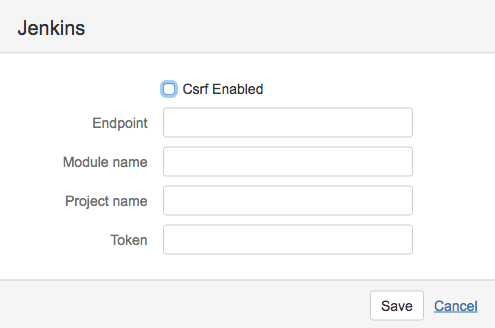
위의 다이얼로그가 나오면 Endpoint와 Project name을 설정하면 되는데 Endpoint에는 Jenkins 서버 주소를 입력합니다. 필자는 Jenkins가 104.155.222.174 서버에 8080 포트로 동작합니다.
Project name에는 Jenkins Job에 지정한 이름을 그대로 입력해야 합니다. 여러분이 Jenkins Job에 “BitBucket 연동”과 같이 지정했다면 Project name에도 “BitBucket 연동”을 지정해야 합니다. 그리고 “Save” 버튼을 클릭합니다.
이렇게 하고 나면 Jenkins와 BitBucket 플러그인 설정이 완료된 것입니다. 이제 BitBucket Repository에 변경 내용이 커밋되면 Jenkins가 알아서 Build 작업을 수행하게 됩니다.
이것으로 Jenkins와 BitBucket 플러그인 설정이 완료되었습니다. 고생하셨습니다.